23 Problemas
Descripción general
En este widget puede mostrar los problemas actuales. La información en este widget es similar a Monitorización > Problemas.
Se pueden mostrar hasta 1000 registros.
Configuración
Para configurar, seleccione Problemas como tipo:
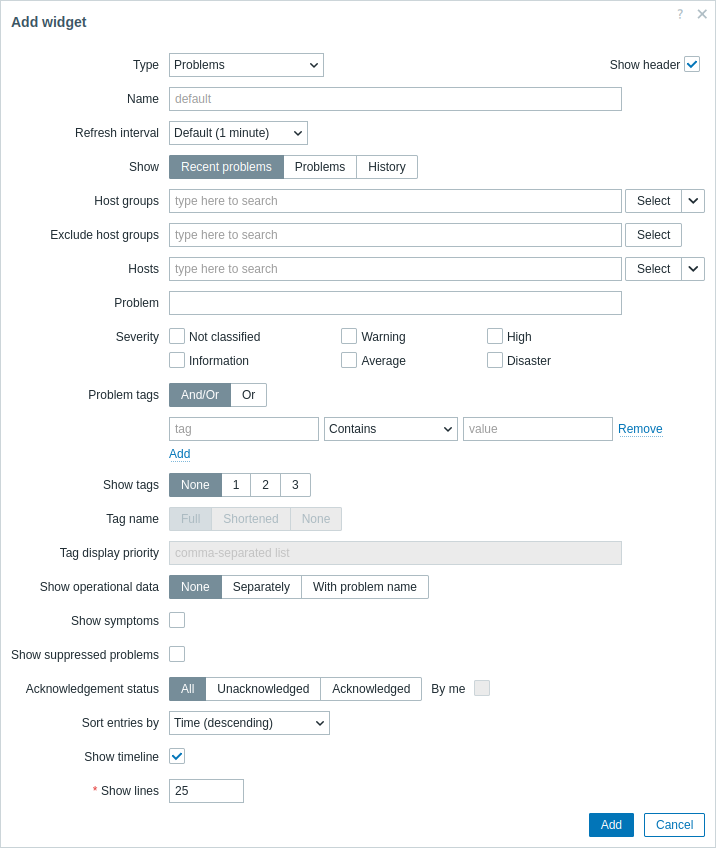
Puede limitar cuántos problemas se muestran en el widget de varias maneras: por estado del problema, nombre del problema, severidad, grupo de hosts, host, etiqueta de evento, estado de reconocimiento, etc.
Además de los parámetros que son comunes para todos los widgets, puede establecer las siguientes opciones específicas:
| Mostrar | Filtrar por estado del problema: Problemas recientes: se muestran los problemas no resueltos y los resueltos recientemente (por defecto); Problemas: se muestran los problemas no resueltos; Historial: se muestra el historial de todos los eventos. |
| Grupos de hosts | Seleccione los grupos de hosts cuyos problemas se mostrarán en el widget. Alternativamente, seleccione un widget compatible como fuente de datos para los grupos de hosts. Este campo es autocompletado, por lo que al comenzar a escribir el nombre de un grupo se ofrecerá un desplegable con los grupos coincidentes. Especificar un grupo de hosts padre selecciona implícitamente todos los grupos de hosts anidados. Los problemas de estos grupos de hosts se mostrarán en el widget; si no se ingresan grupos de hosts, se mostrarán los problemas de todos los grupos de hosts. Este parámetro no está disponible al configurar el widget en un dashboard de template. |
| Excluir grupos de hosts | Seleccione los grupos de hosts cuyos problemas se ocultarán en el widget. Este campo es autocompletado, por lo que al comenzar a escribir el nombre de un grupo se ofrecerá un desplegable con los grupos coincidentes. Especificar un grupo de hosts padre selecciona implícitamente todos los grupos de hosts anidados. Los problemas de estos grupos de hosts no se mostrarán en el widget. Por ejemplo, los hosts 001, 002, 003 pueden estar en el Grupo A y los hosts 002, 003 también en el Grupo B. Si seleccionamos mostrar el Grupo A y excluir el Grupo B al mismo tiempo, solo los problemas del host 001 se mostrarán en el widget. Este parámetro no está disponible al configurar el widget en un dashboard de template. |
| Hosts | Seleccione los hosts cuyos problemas se mostrarán en el widget. Alternativamente, seleccione un widget compatible o el dashboard como fuente de datos para los hosts. Este campo es autocompletado, por lo que al comenzar a escribir el nombre de un host se ofrecerá un desplegable con los hosts coincidentes. Si no se ingresan hosts, se mostrarán los problemas de todos los hosts. Este parámetro no está disponible al configurar el widget en un dashboard de template. |
| Problema | Puede limitar el número de problemas mostrados por su nombre. Si ingresa una cadena aquí, solo se mostrarán aquellos problemas cuyo nombre contenga la cadena ingresada. Las macros no se expanden. |
| Severidad | Marque las severidades de los problemas para filtrar los problemas que se mostrarán en el widget. Si no se marca ninguna severidad, se mostrarán todos los problemas. |
| Etiquetas de problema | Especifique etiquetas de problema para limitar el número de problemas mostrados en el widget. Es posible incluir así como excluir etiquetas y valores de etiquetas específicos. Se pueden establecer varias condiciones. La coincidencia de nombres de etiquetas siempre distingue entre mayúsculas y minúsculas. Hay varios operadores disponibles para cada condición: Existe: incluir los nombres de etiquetas especificados; Igual: incluir los nombres y valores de etiquetas especificados (distingue mayúsculas y minúsculas); Contiene: incluir los nombres de etiquetas especificados donde los valores de las etiquetas contengan la cadena ingresada (coincidencia de subcadena, no distingue mayúsculas y minúsculas); No existe: excluir los nombres de etiquetas especificados; No es igual: excluir los nombres y valores de etiquetas especificados (distingue mayúsculas y minúsculas); No contiene: excluir los nombres de etiquetas especificados donde los valores de las etiquetas contengan la cadena ingresada (coincidencia de subcadena, no distingue mayúsculas y minúsculas). Hay dos tipos de cálculo para las condiciones: Y/O: se deben cumplir todas las condiciones, las condiciones con el mismo nombre de etiqueta se agruparán por la condición O; O: basta con que se cumpla una condición. Al filtrar, las etiquetas especificadas aquí se mostrarán primero con el problema, a menos que se sobrescriba por la lista Prioridad de visualización de etiquetas (ver más abajo). |
| Mostrar etiquetas | Seleccione el número de etiquetas mostradas: Ninguna: sin columna Etiquetas; 1: la columna Etiquetas contiene una etiqueta; 2: la columna Etiquetas contiene dos etiquetas; 3: la columna Etiquetas contiene tres etiquetas. Para ver todas las etiquetas del problema, pase el ratón sobre el icono de los tres puntos. |
| Nombre de etiqueta | Seleccione el modo de visualización del nombre de la etiqueta: Completo: se muestran los nombres y valores de las etiquetas completos; Acortado: los nombres de las etiquetas se acortan a 3 símbolos, pero los valores de las etiquetas se muestran completos; Ninguno: solo se muestran los valores de las etiquetas; sin nombres. |
| Prioridad de visualización de etiquetas | Ingrese la prioridad de visualización de etiquetas para un problema, como una lista de etiquetas separadas por comas. Solo deben usarse los nombres de las etiquetas, sin valores. Ejemplo: Servicios,Aplicaciones,AplicaciónLas etiquetas de esta lista siempre se mostrarán primero, sobrescribiendo el orden natural alfabético. |
| Mostrar datos operativos | Seleccione el modo para mostrar datos operativos: Ninguno: no se muestran datos operativos; Por separado: los datos operativos se muestran en una columna separada; Con el nombre del problema: añadir los datos operativos al nombre del problema, usando paréntesis para los datos operativos. |
| Mostrar síntomas | Marque la casilla para mostrar en su propia línea los problemas clasificados como síntomas. |
| Mostrar problemas suprimidos | Marque la casilla para mostrar problemas que de otro modo serían suprimidos (no mostrados) debido al mantenimiento del host o a una supresión de problema individual. |
| Estado de reconocimiento | Filtrar para mostrar todos los problemas, solo los problemas no reconocidos o solo los problemas reconocidos. Marque la casilla adicional para filtrar aquellos problemas que alguna vez haya reconocido usted. |
| Ordenar entradas por | Ordenar entradas por: Hora (descendente o ascendente); Severidad (descendente o ascendente); Nombre del problema (descendente o ascendente); Host (descendente o ascendente). Ordenar entradas por Host (descendente o ascendente) no está disponible al configurar el widget en un dashboard de template. |
| Mostrar línea de tiempo | Marque la casilla para mostrar una línea de tiempo visual. |
| Resaltar toda la fila | Marque la casilla para resaltar la línea completa para los problemas no resueltos. El color de la severidad del problema se utiliza para resaltar. Resaltar toda la fila no está disponible en los temas de alto contraste. Esta opción es compatible desde Zabbix 7.4.3. |
| Mostrar líneas | Especifique el número de líneas de problemas a mostrar. |
Uso del widget
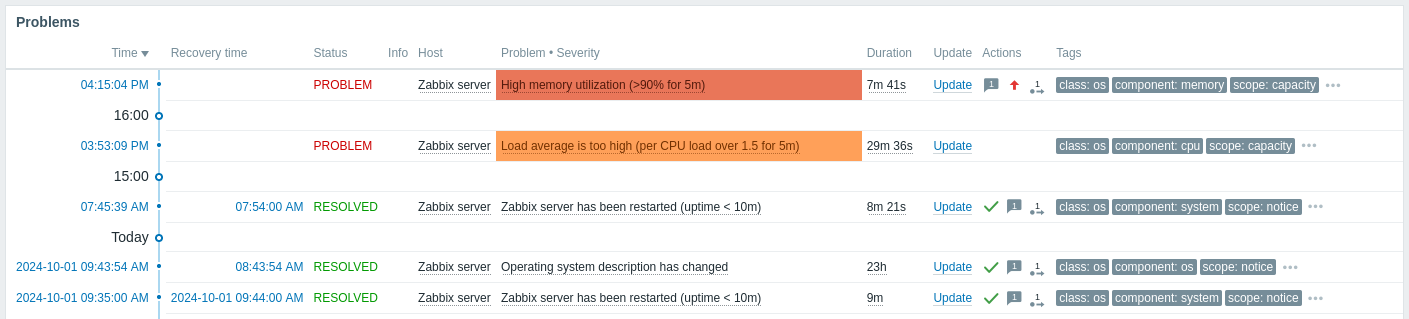
El widget de problemas ofrece acceso rápido a información adicional:
- Haga clic en la fecha del problema (en la columna Hora) o en la fecha de recuperación (en la columna Hora de recuperación) para ver los detalles del evento.
- Si el campo Info no está vacío, pase el ratón sobre el icono mostrado para ver detalles adicionales.
- Haga clic en el nombre del host para abrir el menú del host.
- Haga clic en el nombre del problema para abrir el menú del evento.
- Pase el ratón o haga clic sobre la duración del problema para ver la ventana emergente del evento de problema.
- Al pulsar Actualizar se abre una ventana de Actualizar problema.
- Pase el ratón o pulse sobre el icono de flecha gris en la columna Acciones para ver la lista de acciones ejecutadas.
Ventana emergente del evento de problema
La ventana emergente del evento de problema incluye la lista de eventos de problema para este trigger y, si está definida, la descripción del trigger y una URL clicable.

Para mostrar la ventana emergente del evento de problema:
- Pase el ratón sobre la duración del problema en la columna Duración del widget Problemas. La ventana emergente desaparece una vez que retira el ratón de la duración.
- Haga clic en la duración en la columna Duración del widget Problemas. La ventana emergente desaparece sólo si vuelve a hacer clic en la duración.

